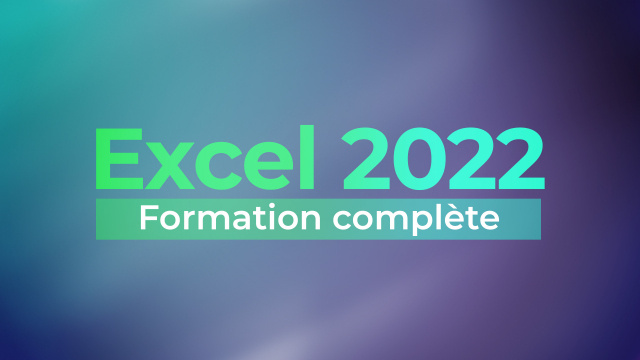Guide Complet sur les Mises en Forme Conditionnelles dans Excel
Découvrez les étapes essentielles pour supprimer, modifier ou créer des règles de mise en forme conditionnelle dans Excel.
Découvrir Excel
Maîtriser les bases





Créer une note de frais





















Créer une facture
















Exploiter une base de données















Détails de la leçon
Description de la leçon
Dans cette leçon, vous apprendrez comment supprimer une mise en forme conditionnelle, ajuster une règle existante ou en créer une nouvelle. Il est crucial de comprendre que pour modifier une mise en forme conditionnelle déjà appliquée, il est préférable d'utiliser l'option « Gérer les règles » plutôt que de créer une nouvelle règle qui pourrait se superposer à l'ancienne. Vous découvrirez également comment modifier les paramètres de mise en forme, comme les couleurs et les valeurs de seuil.
Les erreurs courantes, telles que la superposition des règles, seront abordées avec des solutions pratiques pour éviter des résultats inattendus. Enfin, des conseils pour une utilisation efficace des outils de mise en forme conditionnelle seront fournis, permettant ainsi une gestion optimale de vos feuilles de calculs Excel.
Objectifs de cette leçon
Les objectifs de cette vidéo sont de comprendre comment supprimer et modifier les règles de mise en forme conditionnelle, éviter les erreurs courantes et optimiser l'utilisation des outils de mise en forme dans Excel.
Prérequis pour cette leçon
Aucun prérequis spécifique n'est nécessaire, mais une connaissance de base d'Excel est recommandée pour tirer le meilleur parti de cette leçon.
Métiers concernés
Les compétences acquises dans cette leçon sont particulièrement utiles pour les professionnels tels que les analystes de données, les comptables, les gestionnaires de projet et toute personne travaillant régulièrement avec des feuilles de calcul.
Alternatives et ressources
Des alternatives à Excel telles que Google Sheets ou LibreOffice Calc peuvent également être utilisées pour la mise en forme conditionnelle.
Questions & Réponses